下面分享几条word表格中常用小技巧。
1、如何使用内置表格样式?
2、如何新建表格样式、如何创建三线表?
3、如何将excel的表格复制到word中?
4、如何将excel表格中的数据复制到word表格中?
5、表格中文字对齐
6、excel中表格文字批量缩进
7、word中表格文字缩进
8、word表格中行列颜色填充
9、word表格中的分行和分列?
10、如何快速调整word表格宽度?
11、如何给表格插入题注?
12、利用Tab键盘快速增加行?
13、如何使用表格进行排版?
1、如何使用内置表格样式?
我们在word中新建表格时,要善于使用表格内置样式,表格内置样式较多,。
新建表格填好内容以后,选中表格,点击【设计】—【表格样式】,选择自己喜欢的样式。

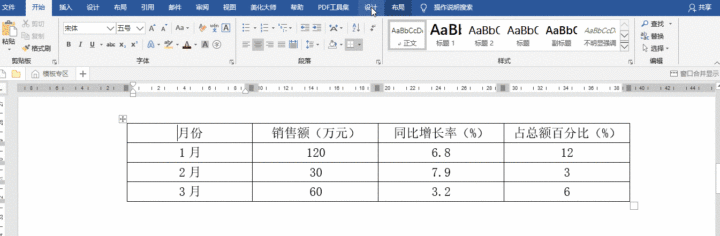
2、如何新建表格样式、如何创建三线表?
当表格内置样式中没有我们需要的样式时,就需要我们新建表格样式。
选择表格,点击【设计】—【表格样式】—【新建表格样式】。

以报告常用的三线表为例,如何创建三线表。
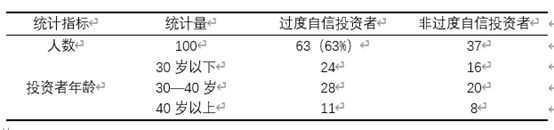
在新建的表格样式中,先将上下框线宽度都设为1.5磅,将格式应用于整个表格;然后选择将格式应用于“标题行”,宽度0.75磅,选择下框线。

在表格样式中就可以看到新建的三线表样式了,需要用时可直接点击。

3、如何将excel的表格复制到word中?
Excel表格复制到word,有六种粘贴选项。

1)保留源格式
选择第一个“保留源格式”,excel数据怎样的格式,word中就怎样的格式。
例如excel表格中的缩进,粘贴进来文字依然有缩进。
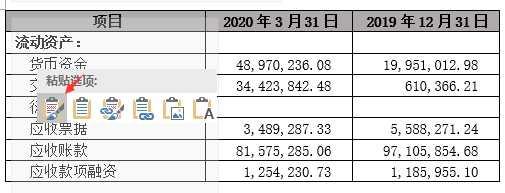
优点:可以使用excel设置好的格式。
缺点:当excel列太多时,粘贴到word中数据放不下,只显示局部部分,如下图这样,需要重新调整。

2)使用目标样式
粘贴选项中的第二个,就是使用word默认的表格样式,然后在word中进行表格编辑。
能很好的解决当数据列较多时,表格太宽,粘贴过来数据显示不全问题。
当粘贴进来的数据列较多时,可以将纸张设为横向显示。

点击【布局】-【纸张方向】-【横向】。


粘贴为目标样式适用于用word已经设置好表格样式、或表格列太多,需要横向显示。
3)链接与保留源格式
粘贴选项中的第三个,表格中的数据根据excel中的数据实时更新。
如何更新:在excel上修改完数据以后,在word中鼠标右键点击表格,然后选择【更新链接】,word中的数据就实时更新了。

4)链接与使用目标样式
粘贴选项中的第四个,就是使用word的表格样式后,表格中的数据根据excel中的数据实时更新。
5)粘贴为图片
粘贴选项中的第五个,Excel数据被粘贴为图片,可以保持excel表的原样,不足之处无法进行编辑。
6)只保留文本
粘贴选项中的第六个,相当于只粘贴表格中的数据。
4、如何将excel表格中的数据复制到word表格中?
上一个问题指的是word中没有表格,将excel表格复制到word中;这一个是当word中已有表格模板,只需把excel对应的数据填进去就行。
很多时候,做财务报告使用的是固定模板,只需要把excel表格中数据复制到word表格中就行。
如果一个单元格一个单元格复制很慢,其实可以批量复制。
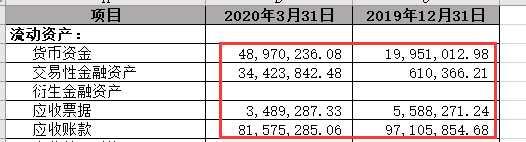
在excel中选好数据复制,然后打开word,将光标定位到“第一个粘贴的单元格”,就是上图中数字“48,970,238.08”,然后点击鼠标右键,粘贴选择“覆盖单元格”,这样新数据就覆盖原单元格数据了。

5、表格中文字对齐
表格的对齐方式对还是非常重要,以常见的财务报告为例。
财务表格中:一般中文字体宋体,英文字体Times New Roman,字号为小五。标题行水平居中,会计科目中部左对齐,数字中部右对齐。
选中表格,点击【布局】—【对齐方式】中设置。

下图中的第一个表格就比第二个表格看起来整齐、规范。


6、excel中表格文字批量缩进
在excel中需要为会计科目进行缩进,并不需要一个单元格一个单元格的按空格键进行缩进。
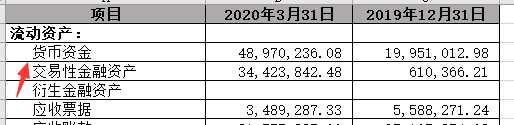
而是:选中需要缩进的单元格,直接单击上方的【缩进】,右侧为增加缩进量,左侧的为减少缩进。如下图所示:

或者,选中所需缩进的单元格,鼠标右键-【设置单元格格式】-【对齐】-【缩进设为1】

7、word中表格文字缩进
像下图中“货币资金”等文字的缩进, 缩进一行可以按“空格键”,如果需要缩进多行文字,按空格就很麻烦。
1)可以选中所需缩进的内容,拖动标尺左侧正三角项目的“正方形”,这个“正方形”就是「左缩进」功能,移动到2的位置,缩进两个字符。

2)或者:在表格中选择所需要缩进的文字,在菜单栏段落中,打开【段落】设置,左侧【缩进】2字符。


8、word表格中行列颜色填充
在word中做表格的时候,有时候需要填充标题行,像下图表格中的行和列的填充。

使用ctri键选择需要填充的行和列,在表格工具中,点击【设计】-【底纹】,选择要填充的颜色。
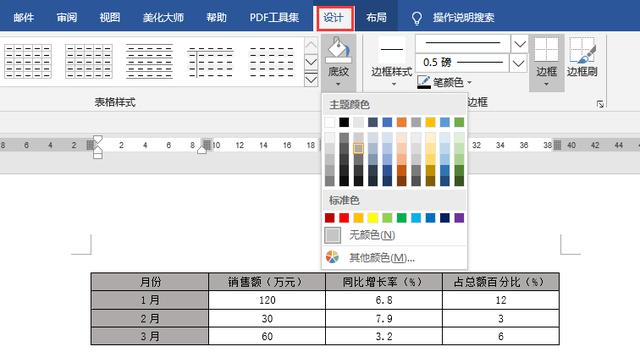
9、word表格中的分行和分列?
像下图的表格:需要分列和分行。

1)选择需要拆分的单元格,点击【布局】-【拆分单元格】,拆分为2行1列;
2)选择需要拆分的单元格, 拆分为8列;
3)填入文字,调整单元格边距;
上图中,输入文字时,表格边框会移动变大,影响表格样子,这时需要调整单元格边距。

选中单元格,在【布局】-【单元格边距】,左、右设为“0厘米”。


10、如何快速调整word表格宽度?
word表格,可以快速调整合适的宽度。点击【布局】-【自动调整】

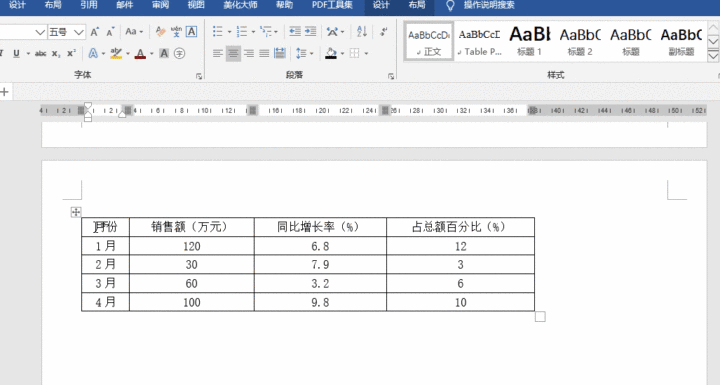
11、如何给表格插入题注?
给表格和图片插入题注,选中图片,点击【引用】—【插入题注】,如果没有所需的标签,点击【新建标签】。
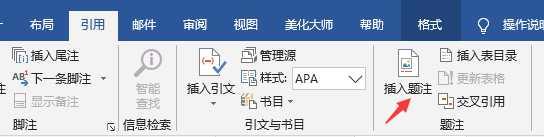

如果没有多选的标签,点击【新建标签】

点击编号,可以根据章节号来设置题注。

表格的题注和图一样,在标签出选择“表格”或新建标签“表” 。
如果删除了某图片,全选文档后,按F9键,系统可自动更新题注。
插入题注时,如果显示:错误!文档中没有指定样式的文字,是因为没有设置章节号,取消上图中的勾选“包含章节号”。
12、利用Tab键盘给表格快速增加行?
Word中表格快速增加一行。
将光标定位到表格最后一个单元格,按“Tab键”,可快速增加一行表格。

13、如何使用表格进行排版?
像下图这样的内容,可以通过表格进行制作。
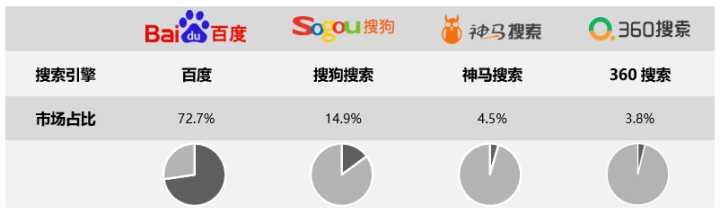
1)先建好表格,把内容填上,把所需的图片和图标上传上去,调整好图片的大小。

2)表格底纹填充

填充后效果如下:
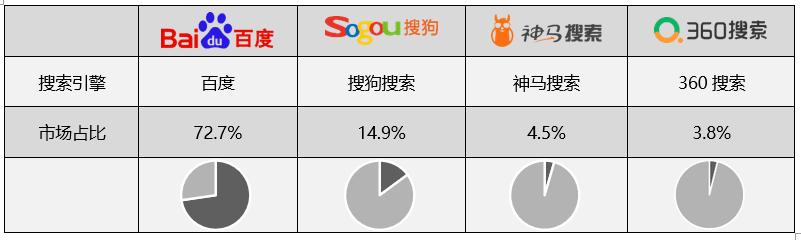
3)表格框线设置:选中表格,选择无边框。

调整调整字体,就得到如下样式了。
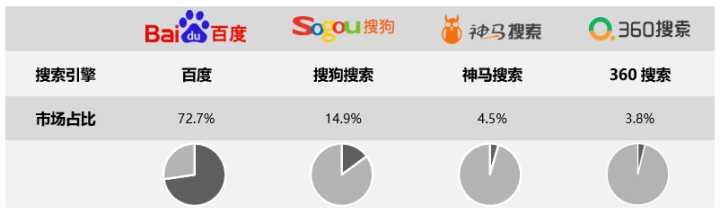
先分享到这里,希望对大家有帮助。
,




